En este mundo que evoluciona tan rápidamente, el procesamiento inmenso de datos es indescriptible. Las páginas web están creciendo masivamente, y la gente se encuentra con un montón de contraseñas diferentes para distintas páginas. Para prevenir la confusión de contraseñas, es casi inevitable conseguir un guardador de contraseñas. Por suerte, este artículo te guiará sobre el mejor guardador de contraseñas, así como la manera para guardar o eliminar la contraseña del Administrador de Conexión a Escritorio Remoto.
Los 5 Mejores Guardadores de Contraseñas en 2022
Está muy claro que el mejor resultado se obtiene con la mejor inversión. De manera similar, la mejor gestión de contraseñas necesita el mejor guardador de contraseñas. Aquí repasaremos los 5 mejores guardadores de contraseñas que pueden ofrecer la mejor manera de guardar contraseñas.
#1 - 1Password
1Password, ocupa el primer puesto entre los programas de guardadores de contraseñas más populares en todos los continentes. Es una plataforma cuyo diseño se centró perfectamente en las necesidades del usuario y acertó totalmente. Esta completa plataforma genera, cifra, guarda, y recupera credenciales complicadas con facilidad y rapidez. La combinación de contraseñas fuertes y únicas, ha dificultado enormemente el acceso a los intrusos, y por eso, millones de personas lo están convirtiendo en su herramienta de guardador de contraseña preferida.

Funciones:
- Ofrece contraseñas únicas y fuertes.
- Admite la autenticación de dos factores.
- Ofrece la función Modo Viaje, que permite cruzar fronteras con seguridad.
- 1 GB de espacio de almacenamiento de documentos.
- Acceso a una página web con un solo clic.
- Todos los datos de acceso y cualquier documento privado, se guardan en tu caja fuerte de contraseñas seguras.
Ventajas:
- Enriquecido con muchas opciones funcionales.
- La combinación de una contraseña única y fuerte, hace que sea difícil de descifrar para los hackers.
- Ofrece un gran espacio de almacenamiento para documentos.
- Interfaz intuitiva y fácil de usar.
Desventajas:
- La versión gratis tiene funciones limitadas.
#2 - Enpass - Guardador de Contraseñas
Enpass, es una de las principales aplicaciones de guardadores de contraseñas entre decenas de personas de todo el mundo. Por lo general, ofrece una serie de funciones avanzadas, como la gestión de la seguridad en código abierto, y bibliotecas criptográficas revisadas por expertos, entre otras. El programa también cuenta con una plataforma de escritorio completa y gratis, pero la versión para Android sólo está limitada a 20 contraseñas. También hay un gestor de contraseñas fuera de línea que permite a los usuarios gestionar sus datos sin conexión a Internet.
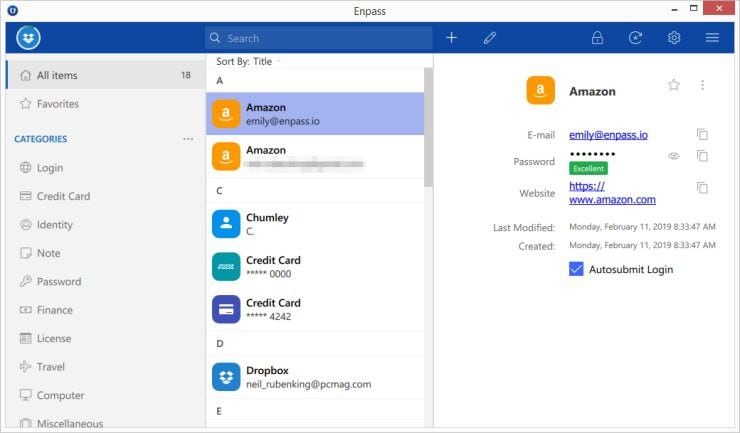
Funciones:
- Ofrece la gestión de credenciales de código abierto.
- Cuenta con un gestor de contraseñas fuera de línea.
- Hay disponible una versión de escritorio potente y gratis.
Ventajas:
- Los usuarios pueden guardar sus datos fuera de línea.
- No hay cuota de suscripción.
- Versión de escritorio gratis y potente.
Desventajas:
- No hay autenticación de dos factores.
#3 - Bitwarden - Guardador de Contraseñas
Bitwarden, es un increíble guardador de contraseñas de código abierto, que ha ganado popularidad en todo el mundo. Este programa puede guardar información crucial, como credenciales de tarjetas de crédito, accesos, y notas seguras, entre otras. Como la mayoría de los buenos guardadores de contraseñas, Bitwarden ofrece la función de autocompletar, que rellena automáticamente las credenciales de acceso en las páginas web o aplicaciones que visites.
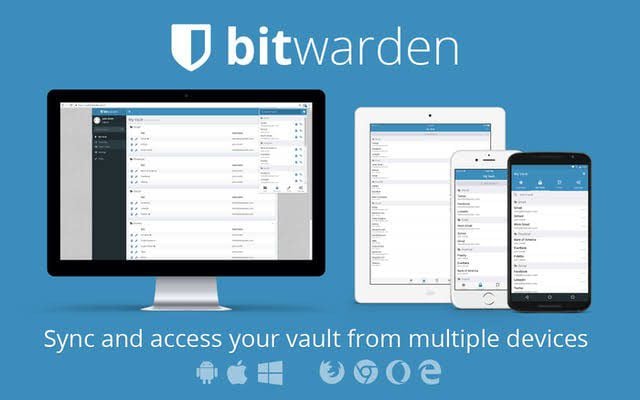
Funciones:
- Ofrece autenticación de dos factores.
- Cuenta con un generador de contraseñas.
- Ofrece la función de sincronización con la nube.
- Dispone de la función de llenado semiautomático.
Ventajas:
- Tiene una interfaz fácil de usar.
- Ofrece compatibilidad con varios navegadores.
Desventajas:
- La versión gratis no da ninguna prioridad al servicio de atención al cliente.
#4 - LastPass - Guardador de Contraseñas
LastPass, está considerado como uno de los mejores gestores y guardadores de contraseñas multiplataforma. Una de las funciones más destacadas de LastPass, es su capacidad para guardar contraseñas y sincronizarlas entre computadoras de escritorio, teléfonos móviles, y navegadores sin necesidad de pagar una moneda adicional. Puedes organizar tus credenciales según tus preferencias, y compartir información sin salir necesariamente de la plataforma segura.

Funciones:
- Guarda credenciales y sincronízalas con teléfonos móviles, computadoras de escritorio, y navegadores.
- Ofrece la opción de acceso de emergencia.
- Monitoreo de la tarjeta de crédito.
- Cuenta con una función de autocompletado para agilizar las compras.
Ventajas:
- Ofrece una autenticación avanzada de dos factores.
- Tiene muchas funciones útiles.
Desventajas:
- La lamentable versión de escritorio independiente que, de nuevo, sólo está disponible para Mac.
#5 - Keeper Security
Keeper Security, es un excelente guardador de contraseñas para negocios, familias, empresas, y cuentas personales. Su escalabilidad y el almacenamiento seguro de archivos, en resumen estos son algunos de los puntos más destacados de este programa. Con esta plataforma, puedes guardar información como los datos del pasaporte, y del permiso de conducir, entre otras.
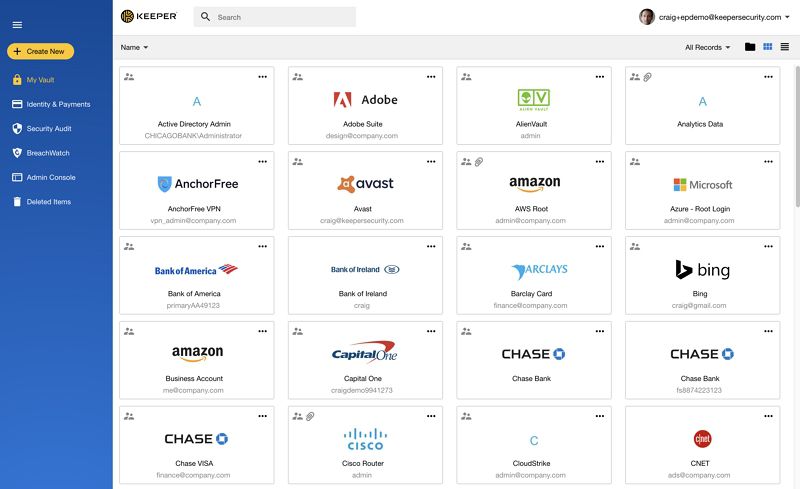
Funciones:
- Permite la autenticación de dos factores.
- Acceso con contraseña de emergencia para 5 contactos diferentes.
- Ofrece un campo personalizado para guardar más información.
Ventajas:
- Escalable.
- Más flexible en cuanto a la variedad de datos guardados.
- Tiene la capacidad de restaurar versiones anteriores si algo no sale como estaba previsto.
Desventajas:
- Caro.
- La versión gratis tiene funciones limitadas.
Cómo Eliminar y Guardar la Contraseña en el Administrador de Conexión a Escritorio Remoto
El Administrador de Conexión a Escritorio Remoto permite establecer localmente una conexión entre dos computadoras. La computadora local, también llamada cliente, puede acceder al escritorio de una computadora de alojamiento remota. Gracias a un protocolo de red especial llamado Protocolo de Escritorio Remoto.
Cómo Eliminar una contraseña guardada desde el Administrador de Conexión a Escritorio Remoto
Paso 1. Abre el Administrador de Conexión a Escritorio Remoto.
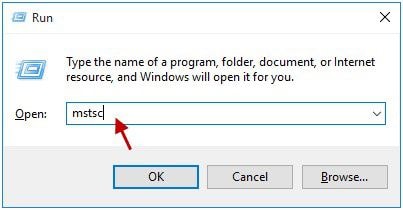
Paso 2. Haz clic en el icono desplegable situado junto a "Equipo", y elige la computadora del que quieres deshacerte de las credenciales guardadas. Cada computadora tiene una dirección única. Así que, debes asegurarte de seleccionar la computadora adecuada.
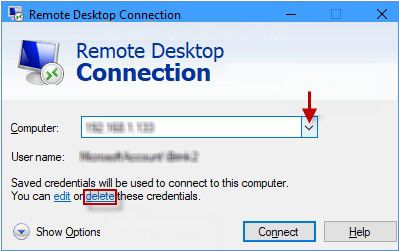
Paso 3. Justamente debajo del nombre de usuario, se encuentran los enlaces "Editar" y "Eliminar". Haz clic en el enlace "Eliminar" para borrar la contraseña guardada en la computadora elegida.
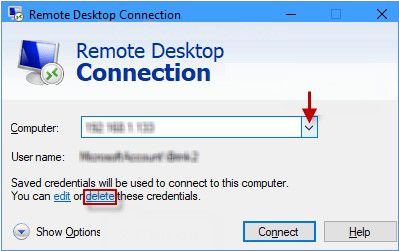
Cómo guardar una contraseña en el Administrador de Conexión a Escritorio Remoto
Paso 1. Abre el Administrador de Conexión a Escritorio Remoto en tu computadora, y haz clic en la pestaña General.
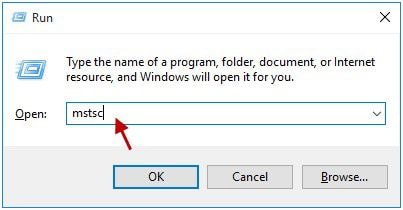
Paso 2. Marca la casilla "Permitirme guardar credenciales". Se te pedirá que guardes los ajustes de conexión. Haz clic en "Guardar".
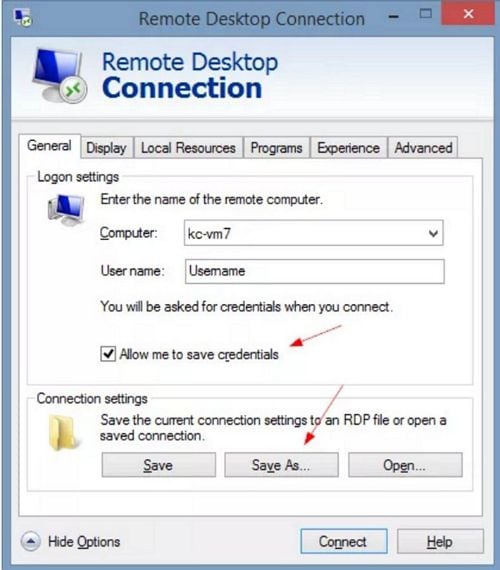
Paso 3. En el cuadro de diálogo Seguridad de Windows, introduce la contraseña que deseas y marca la casilla "Recordarme". Selecciona Aceptar para terminar de guardar tu contraseña.
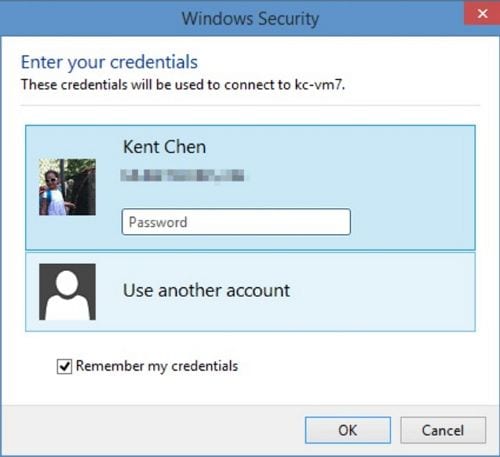
Ahora, cada vez que crees una conexión con la misma computadora remota, accederás automáticamente.
 100% Seguro | Sin anuncios |
100% Seguro | Sin anuncios |






